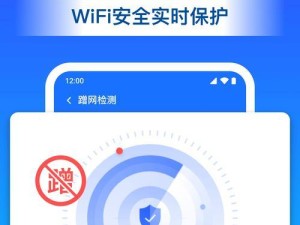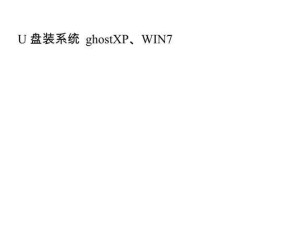重装操作系统是电脑维护中常见的需求之一,本文将介绍如何通过U深度软件来重装Win8系统,以帮助读者解决系统问题或提升电脑性能。

准备工作——备份重要文件和软件安装包
在进行系统重装前,首先需要将重要文件和软件安装包备份到外部存储设备中,以免在操作过程中丢失。
下载U深度软件及Win8系统镜像文件
在U深度官网上下载最新版本的U深度软件,并确保下载相应版本的Win8系统镜像文件,这样才能进行下一步的操作。
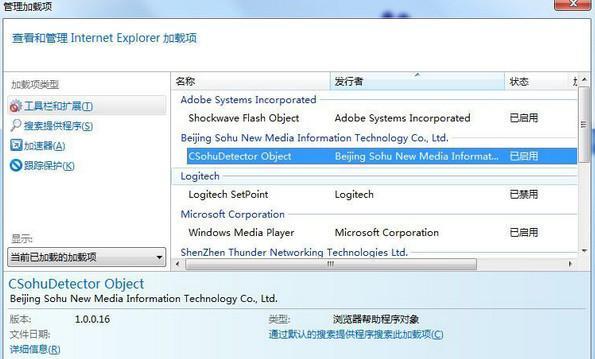
制作U盘启动盘
将一个空白的U盘插入电脑,并在U深度软件中选择“制作U盘启动盘”功能,根据软件提示将Win8系统镜像文件制作成U盘启动盘。
重启电脑并进入BIOS设置
将制作好的U盘启动盘插入待重装系统的电脑,然后重启电脑,在开机过程中按下相应快捷键进入BIOS设置界面。
设置U盘启动选项
在BIOS设置界面中,找到“Boot”或“启动”选项,将U盘启动选项调整为第一启动项,并保存设置。
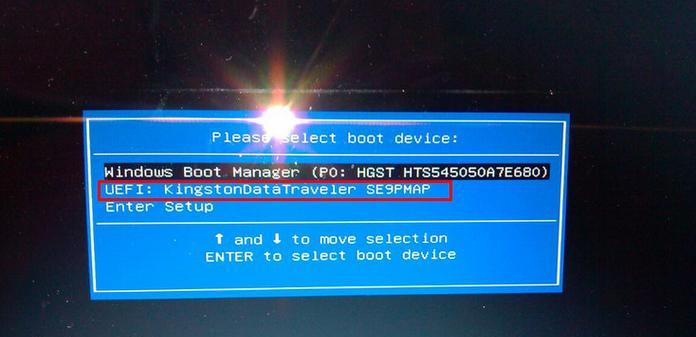
进入U深度系统安装界面
保存设置后,电脑将自动重启,并进入U深度系统安装界面。在该界面中选择“安装系统”选项,即可开始系统重装操作。
选择安装分区和格式化
在安装界面中,选择待重装系统所在的分区,并选择“格式化”选项,这将清除该分区上的所有数据和文件,所以请确保重要数据已备份。
开始系统安装
完成分区选择和格式化后,点击“开始”按钮,U深度系统将开始自动安装Win8系统。整个过程可能需要一些时间,请耐心等待。
系统设置和驱动安装
系统安装完成后,根据提示进行基本的系统设置,并通过U深度软件或官方网站下载并安装相应的驱动程序,以确保硬件设备正常运行。
更新系统和安装常用软件
在系统安装完成后,及时进行系统更新,以获取最新的补丁和功能。同时,安装常用的软件程序,以满足个人需求。
恢复备份文件和软件
在系统重装完成后,将之前备份的重要文件和软件安装包复制回电脑中,并逐一恢复到相应的位置,确保数据完整性。
优化系统性能
通过U深度软件提供的系统优化功能,对系统进行清理、加速等操作,以提升电脑的性能和响应速度。
重装系统后的注意事项
重装系统后,需要重新安装并激活一些软件,同时注意防止电脑感染病毒或恶意软件,定期备份重要数据。
解决常见问题和故障排除
在系统重装过程中可能会遇到一些问题或故障,可以参考U深度官网上的常见问题解答或联系技术支持进行故障排除。
U深度重装Win8系统教程
通过本文提供的U深度重装Win8系统教程,你可以轻松地进行系统重装操作,解决系统问题或提升电脑性能。记住备份重要文件、下载U深度软件、制作U盘启动盘、设置BIOS、安装系统、恢复数据、优化性能等步骤,保持系统稳定运行。